Cordiales Saludos
 )
)
Continuando con la publicación anterior corresponde ahora crear el repositorio en GitLab y luego clonarlo en nuestro equipo.
Para este ejercicio crearemos un nuevo repositorio, como ya estamos familiarizados con la web de GitLab seleccionamos dentro de nuestra cuenta la opción: New project.
 )
)
Luego en la siguiente ventana: **Create blank project**
 )
)
Nombraremos el repositorio (de la misma manera que se hizo en la publicación pasada), en este caso para diferenciarlo del ejercicio anterior en **project name**: **hp_bash_ejercicios_int**. Seleccionaremos la visibilidad **pública** y que no inicialice con README, por último click a: **Create project**.
 )
)
Listo! el proyecto ha sido creado. De la siguinete captura lo que debemos tomar en cuenta principalmente es la instrucción que está en el recuadro: **git clone
**
 )
A continuación creé un archivo oculto: **.r_int**, para diferenciarlo del ejercicio anterior. Estando dentro de este archivo, copiamos la dirección a clonar que nos arrojó GitLab cuando creamos el proyecto.
~~~
git clone
~~~
Al clonar el repositorio se crea automáticamente la carpeta **hp_bash_ejercicios_int** que corresponde al mismo nombre del proyecto creado en GitLab. Nos pasamos a dicha carpeta con el comnado **cd**, para continuar.
A continuación creamos la rama **main** con
~~~
git switch --create main
~~~
)
A continuación creé un archivo oculto: **.r_int**, para diferenciarlo del ejercicio anterior. Estando dentro de este archivo, copiamos la dirección a clonar que nos arrojó GitLab cuando creamos el proyecto.
~~~
git clone
~~~
Al clonar el repositorio se crea automáticamente la carpeta **hp_bash_ejercicios_int** que corresponde al mismo nombre del proyecto creado en GitLab. Nos pasamos a dicha carpeta con el comnado **cd**, para continuar.
A continuación creamos la rama **main** con
~~~
git switch --create main
~~~
Al igual que el ejercicio anterior, creearemos los archivos README.md y .gitignore y la configuración de nuestro usuario y email para podernos conectar al repositorio
touch README.md .gitignore
git config user.name <"Nombre">
git config user.email <"email">
Por último con < git add . > pasaremos al índex los archivos recién creados: README.md y .gitignore.
 )
Ahora para guardar nuestros archivos de forma permanente usamos la instrucción
~~~
git commit -m "Inicializando repositorio"
~~~
Y para subir los archivo recién creados usaremos el comando
~~~
git push --set-upstream origin main
~~~

Ahora para guardar nuestros archivos de forma permanente usamos la instrucción
~~~
git commit -m "Inicializando repositorio"
~~~
Y para subir los archivo recién creados usaremos el comando
~~~
git push --set-upstream origin main
~~~
 )
Para visualizar nuestra configuración local
~~~
git confit --list
~~~

Para visualizar nuestra configuración local
~~~
git confit --list
~~~
 )
Al revisar el repositorio dentro de la plataforma de GitLab, verificamos que todo está **OK**, se subieron los dos archivos. Tanto README.md y .gitignore.

Al revisar el repositorio dentro de la plataforma de GitLab, verificamos que todo está **OK**, se subieron los dos archivos. Tanto README.md y .gitignore.
 )
)
Hasta aquí el ejercicio de hoy. Sirva esta publicación para despertar tu interés para el estudio en profundidad de Git. Es muy fácil su implementación, tan solo con un poco de practica e investigando podemos dominarlo. En Internet hay mucha información para el conocimiento básico de Git y en la página oficial de Git está un manual de fácil comprensión.
 )
)
Documentación oficial de Git
wikipedia Git
Control de versiones
GitLab
Todos a practicar, incluyéndome! Nos vemos en la próxima publicación...
--- AVISO: Es importante que nuestra información personal (documentos, imágenes, fotos, etc) estén respaldadas en en otro medio físico o en la nube. No solamente porque estemos haciendo este curso sino como práctica diaria.---
Mi Twitter
 )
)
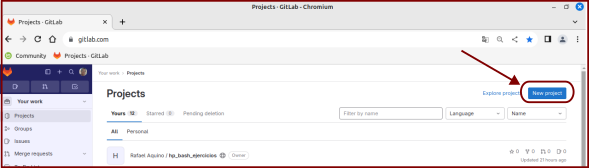 )
)
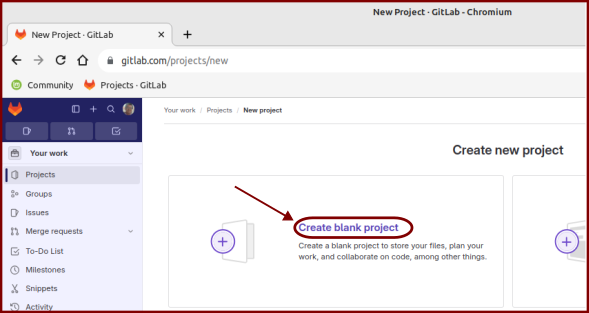 )
)
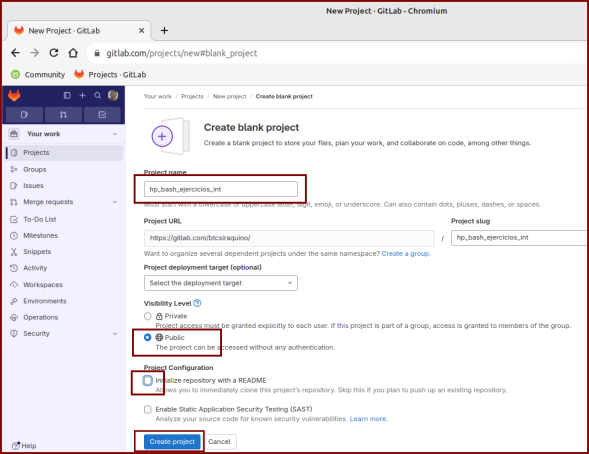 )
)
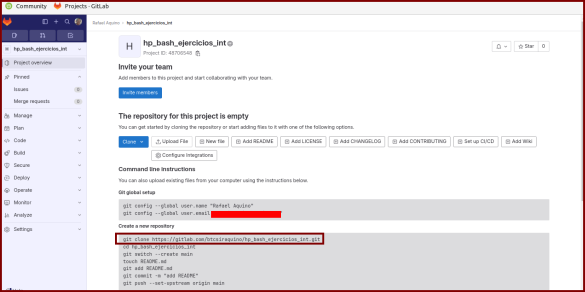 )
)
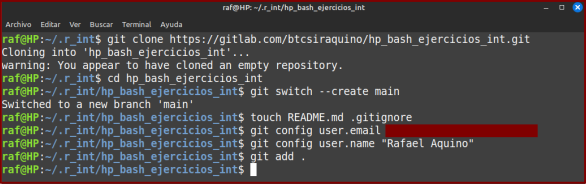 )
)
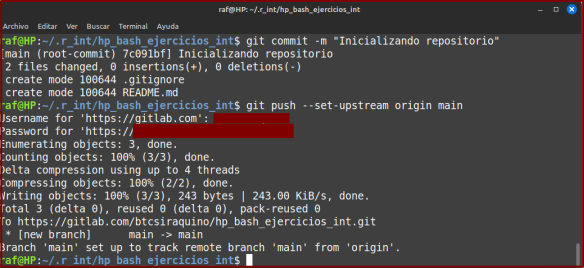 )
)
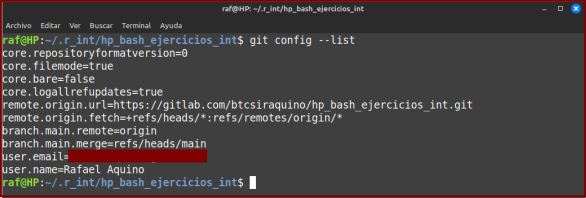 )
)
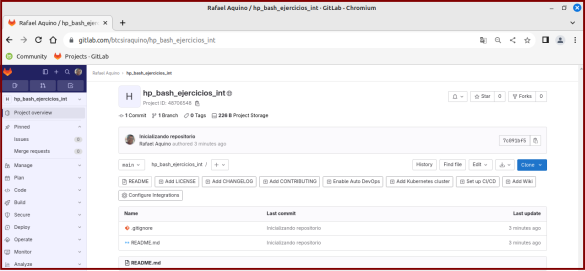 )
)
 )
)
Comments (1)
Thanks for your contribution to the STEMsocial community. Feel free to join us on discord to get to know the rest of us!
Please consider delegating to the @stemsocial account (85% of the curation rewards are returned).
You may also include @stemsocial as a beneficiary of the rewards of this post to get a stronger support.